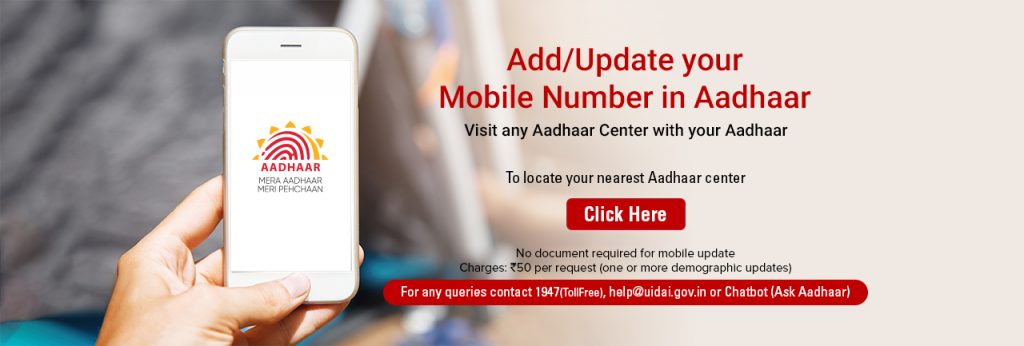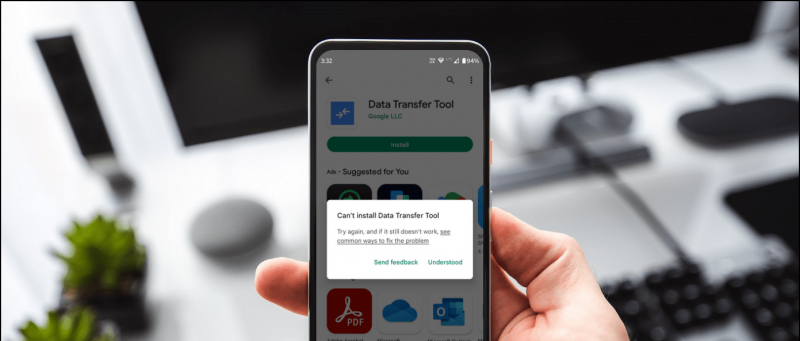Želite li spriječiti svoje prijatelje, obitelj i djecu oko toga da deinstaliraju aplikacije s vašeg računala iPhone ? Eto, sada možete blokirati brisanje aplikacija na iPhoneu ili iPadu. U ovom članku ćemo vidjeti kako možete spriječite druge da brišu aplikacije na vašem iPhoneu koji radi iOS 14 . Osim toga, spomenuli smo i što učiniti ako se aplikacije automatski brišu s vašeg iPhonea.
Google Hangouts profilna slika se ne prikazuje
Povezano | Kako pronaći skrivene aplikacije na iPhoneu sa sustavom iOS 14
Zaustavite drugima brisanje aplikacija na vašem iPhoneu sa sustavom iOS 14
Sadržaj
Najnovije verzije iOS-a dolaze sa značajkom Screen Time koja vam omogućuje praćenje upotrebe pametnog telefona. Zanimljivo je da ga možete koristiti kao roditeljski nadzor za ograničavanje određenih aplikacija i značajki.
Ovdje ćemo ga koristiti za ograničavanje mogućnosti brisanja aplikacija. To će vam pomoći spriječiti djecu, prijatelje, obitelj ili bilo koga da nepotrebno deinstaliraju aplikacije s vašeg iPhonea.
Koraci kako spriječiti brisanje aplikacija na iOS-u 14



- Otvoren Postavke na vašem iPhoneu.
- Kliknite na Vrijeme zaslona .
- Ovdje se pomaknite prema dolje i kliknite na Ograničenja sadržaja i privatnosti .
- Sada kliknite na Kupnje u iTunes i App Storeu .



- Dodirnite Brisanje aplikacija i promijenite ga u Ne dopustite .
- Zatim kliknite 'Uvijek zahtijevaj' u odjeljku Zahtijevaj lozinku.
To je to. Više nećete moći deinstalirati aplikacije na iPhoneu. Opcija 'Izbriši aplikaciju' više se neće prikazivati na izborniku početnog zaslona. Čak i ako odete na Postavke> Općenito> Pohrana iPhonea, nećete pronaći opciju za brisanje bilo koje instalirane aplikacije.
Da biste izbrisali aplikacije s iPhonea, ponovite korake i onemogućite ograničenje postavljanjem opcije „Brisanje aplikacija“ na Dopusti. Kada završite, možete normalno ukloniti aplikacije s iPhonea.
Aplikacije se automatski brišu s iPhonea?
Uklanjaju li se aplikacije automatski s vašeg iPhonea čak i ako im nitko drugi osim vas nema pristup? Pa, ako određene aplikacije zahtijevaju ponovno preuzimanje kada ih želite otvoriti, možda ste omogućili automatsko iskrcavanje aplikacija.
Pokrećući iOS 11, Apple je predstavio namjensku značajku 'Isključi neiskorištene aplikacije'. Kad je omogućen, automatski uklanja neiskorištene aplikacije s telefona kako bi oslobodio prostor. Međutim, podaci aplikacije i povezane datoteke ostat će netaknuti - možete nastaviti nakon instaliranja aplikacije.
Ako ne želite da iOS automatski briše aplikacije, možete isključiti značajku Isključivanje aplikacija na sljedeći način:



- Otvoren Postavke na vašem iPhoneu.
- Pomaknite se prema dolje i kliknite na Trgovina aplikacijama .
- Na sljedećem zaslonu, isključite prekidač za Isključivanje neiskorištenih aplikacija .
Završavati
Nadamo se da sada znate kako spriječiti druge da brišu aplikacije na vašem iPhoneu pomoću ograničenja vremena zaslona. Nadalje, možete onemogućiti automatsko rasterećenje aplikacija ako vaš iPhone automatski uklanja aplikacije. Pratite još iOS savjeti i trikovi .
dolazni poziv se ne prikazuje na ekranu
Također, pročitajte- 5 načina popravljanja iCloud Storage-a potpuno je izdanje na iPhoneu .
Facebook komentariTakođer nas možete pratiti za trenutne tehničke vijesti na Google vijesti ili za savjete i trikove, recenzije pametnih telefona i uređaja, pridružite se GadgetsToUse Telegram Group ili pretplatite se na najnovije video zapise GadgetsToUse Youtube kanal.